Mainos
Puhelimesi ilmoitukset voivat olla tuskaa, etenkin merkityksettömien sovellusten kohdalla. On hyvä idea estää ilmoitukset, etenkin työssä. Tutkimuksissa on havaittu, että ilmoitukset pilaavat keskittymisen, vaikka se olisi pieni piippaus. Itse asiassa se on yhtä häiritsevää kuin puhelimen käyttäminen.
Näin voit sammuttaa ilmoitukset kokonaan Androidilla tai lopettaa ilmoitukset tietyissä sovelluksissa. Huomaa, että nämä vaiheet perustuvat puhelimeen, jolla on varastossa Android 8 Oreo. Valikot ja ohjeet saattavat vaihdella hieman laitteen ja Android-version mukaan.
Kuinka poistaa ilmoitukset käytöstä Androidilla
Androidilla on sisäänrakennettu vaihtoehto poistaa ilmoitukset käytöstä tai sallia vain tiettyjen yhteyshenkilöiden soittaa tai lähettää tekstiä. Sitä kutsutaan Älä häiritse, ja löydät sen Asetukset-kohdasta. Tarkastellaan miten se kytketään päälle ja mukautetaan Älä häiritse -asetuksia.
On myös vaihtoehtoja estää tiettyjen sovellusten ilmoitukset. Voit tehdä kaiken tämän ilman kolmannen osapuolen sovelluksia.
Muista ennen sukellusta, että jotkut ilmoitukset ovat tärkeitä ja välttämättömiä. Siksi et todennäköisesti halua poistaa kaikkia ilmoituksia käytöstä. Mutta vaikka sinun täytyy nähdä tärkeä teksti, sinun ei todennäköisesti tarvitse tietää, että Amazonilla on tänään myynti keittiötarvikkeille. Lisäksi ilmoitusten poistaminen käytöstä voi auttaa palauttamaan luovan energian 10 tapaa palauttaa luova energiasi tekniikan avullaJos kärsit henkisestä tai luovasta esteestä, nämä vinkit auttavat sinua palauttamaan luovan energian tekniikan avulla. Lue lisää .
Käytä näitä työkaluja estääksesi ei-toivotut ilmoitukset ja saadaksesi huomion takaisin.
Kuinka aktivoida Älä häiritse Androidia


Paras tapa aktivoida Älä häiritse ja sammuttaa ilmoitukset Androidilla on avattavan Pika-asetukset-valikon avulla:
- Vedä puhelimen yläpalkki alas ja vedä se vielä kerran alaspäin näyttääksesi Pika-asetukset valikko. Voit myös vetää alas kerran kahdella sormella hypätäksesi oikealle tähän valikkoon.
- Etsi ja napauta Älä häiritse.
- Sinulla on kolme vaihtoehtoa:
- Täydellinen hiljaisuus: Estää kaikki äänet ja värähtelyt.
- Vain hälytykset: Estää kaiken paitsi hälytykset.
- Vain prioriteetti: Estää kaiken paitsi hälytykset, muistutukset, tapahtumat ja tärkeät soittajat. Voit mukauttaa tätä vaihtoehtoa, jota tutkimme seuraavassa osassa.
- Aseta valitsemassasi tilassa, kuinka kauan haluat aktivoida Älä häiritse. Aseta ajastimeen vähintään tunti tai kunnes sammutat sen manuaalisesti.
Kuinka mukauttaa Älä häiritse Androidia



Android antaa sinun mukauttaa Älä häiritse -asetuksia Asetukset-valikon kautta. Voit myös asettaa sen käynnistymään automaattisesti kalenteritapahtumien tai kellonaikojen perusteella. Tämän muuttaminen:
- Mene asetukset > Ääni > Älä häiritse asetuksia.
- Napauta Ensisijaisuus sallii vain. Vaihda tässä valintakytkimet haluamallasi tavalla. Voit kytkeä muistutukset ja tapahtumat pois päältä ja valita, kuka voi soittaa tai viestiä sinulle: ei kukaan, kukaan, vain yhteystiedottai vain tähdellä merkityt yhteystiedot.
- Katso seuraavaksi Estä näköhäiriöt. Täällä voit estää ilmoituksia näkymästä, kun näyttö on päällä, tai estää ilmoituksia käynnistämästä näyttöä.
- Viimeinkin, suuntaan Automaattiset säännöt > Lisää enemmän > Tapahtuma / aika-sääntö ja perustaa uusi sääntö. Täällä voit asettaa Älä häiritse aktivointia kalenterin tiettyjen tapahtumien tai tiettyyn aikaan tai päivämäärään perustuen. Voit valita samoista kolmesta tilasta: Vain etusijalla, Vain hälytyksettai Täydellinen hiljaisuus.
Kuinka poistaa ilmoitukset käytöstä kaikilla Android-sovelluksilla
Käytettävän Android-version mukaan riippuen on kaksi tapaa pysäyttää tietyn sovelluksen ilmoitukset helposti.
Ensinnäkin, voit käydä läpi asetusten mukauttaaksesi ilmoituksia. Tämä menetelmä toimii kaikessa Android 5 Lollipop -versiossa Android 10: een asti.


- Mene asetukset > Sovellukset ja ilmoitukset > ilmoitukset > Sovellusilmoitukset.
- Täällä näet luettelon kaikista Android-laitteellesi asennetuista sovelluksista. Vieritä ja napauta mitä tahansa sovellusta, jonka ilmoituksia haluat muokata.
- Seuraavaksi tulee luettelo kaikentyyppisistä ilmoituksista, joita sovellus voi lähettää. Kytke jokainen ilmoitustyyppi päälle tai pois päältä haluamallasi tavalla.
- Hienompaa hallintaa varten napauta ilmoitustyyppiä ja voit muuttaa sen ääntä, tärinää ja muita asetuksia. Voit myös kytkeä pääkytkimen estämään kaikki kyseisen sovelluksen ilmoitukset.
- Joillakin sovelluksilla on ylimääräisiä ilmoituksia sovellusasetuksissa. Tämä ilmaistaan Lisäasetukset sovelluksessa painiketta. Napauta sitä päästäksesi sovelluksen asetuksiin ja mukauttamalla muita ilmoituksia siellä. Tietenkin, mitä näet, riippuu sovelluksesta.



Toiseksi voit muuttaa sovelluksen ilmoitusasetuksia, kun se lähettää sinulle ilmoituksen. Kuten yllä, tämä toimii Android 5 Lollipopilla Android 10: n kautta:
- Kun näet ilmoituksen, paina sitä pitkään tai pyyhkäisemällä sitä hiukan kummallekin puolelle, niin saat näkyviin asetusasetuskuvakkeen ja kellokuvakkeen.
- Napauta Asetukset-hammaskuvaketta, joka siirretään suoraan kyseiseen sovellukseen Sovellusilmoitukset valikko.
- Seuraa tästä vaiheita 3 ja 4 ensimmäisestä menetelmästä.
merkintä: Paljastamasi kellokuvake on Torkku-painike. Se ei poista ilmoituksia käytöstä tai poista niitä käytöstä. Sen sijaan tämän avulla voit väliaikaisesti lopettaa kyseisen sovelluksen ilmoitukset asetettuun aikaan.
Kuinka poistaa ilmoitukset käytöstä Android 4.1 Jelly Bean -versiona versioon 4.4 KitKat

Jos sinulla on vanhempi Android-puhelin, joka ei voi käyttää Lollipopia, älä huoli. Voit silti estää ilmoituksia laitteellasi ilman paljon vaivaa, kunhan käytössäsi on Android 4.1 Jelly Bean tai uudempi:
- Mene asetukset > sovellukset.
- Napauta sovellusta, jonka haluat estää ei-toivotut ilmoitukset.
- Poista valinta ruudusta Näytä ilmoitukset.
Kuinka poistaa ilmoitukset käytöstä Android 4.0 -jäätelövoileipä- tai vanhemmalla
Valitettavasti Androidin vanhoissa versioissa ei voida poistaa käytöstä ilmoituksia sovelluksesta. Jos sinulla on erittäin vanha laite, joudut joko päivittämään puhelimesi tai asenna mukautettu Android ROM Kuinka asentaa mukautettu ROM Android-laitteellesiOletko valmis elvyttämään Android-puhelintasi tai -tabletiasi? Mukautetun ROM-levyn asentaminen on paras tapa tehdä se - käynnistämällä se entistäkin paremmalla suorituskyvyllä ja ominaisuuksilla. Lue lisää saadaksesi tämän toiminnallisuuden.
Kuinka poistaa lukitusnäyttöilmoitukset käytöstä Androidilla

Varmista, että lukitusruudussa ei näy ilmoituksia Androidissa, suorita seuraavat:
- Mene asetukset > Sovellukset ja ilmoitukset > ilmoitukset.
- hana Lukitusnäytössä ja valitse Älä näytä ilmoituksia ollenkaan.
- Jos haluat, voit valita Piilota arkaluonteinen ilmoitussisältö. Tämä esimerkiksi ilmoittaa, että sinulla on uusi tekstiviesti, mutta et näytä kenelle se on peräisin tai mitä viesti sanoo.
Kuinka palauttaa hylätyt ilmoitukset

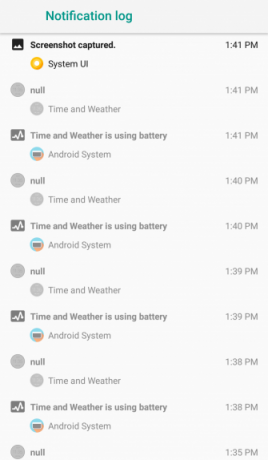
Jos tyhjensit vahingossa kaikki ilmoitukset tai kadotit tärkeän kohteen, voit saada sen takaisin. Android antaa sinun suorittaa tämän yksinkertaisella widgetillä, joka näyttää koko ilmoitushistoriasi:
- Napauta ja pidä missä tahansa kotinäytössä avataksesi widgetit valintaikkuna.
- hana oikotie > Asetukset-pikakuvake > Ilmoitusloki. Joissakin Android-versioissa joudut ehkä valitsemaan asetukset widget ensin.
- Näet uuden Ilmoitusloki -kuvake aloitusnäytössä. Napauta tätä avataksesi koko ilmoitushistoriasi.
- Napauta mitä tahansa tämän luettelon sovellusta, niin sinut ohjataan sen Asetukset-kohtaan.
Kun et voi poistaa käytöstä Valitse ilmoituksia

Valitettavasti sovelluksesta riippuu, mitkä ilmoitukset voit ja joita ei voi poistaa käytöstä. Siitä asti kun Android 8 Oreo esitteli ilmoituskanavat Kaikkia uusia tapoja käyttää ilmoituksia Android 8.0 OreossaAndroid 8.0 Oreon ilmoituskanavat ovat tehokas uusi tapa varmistaa, että puhelimesi hälyttää vain tärkeät tiedot. Tässä on kaikki tapa, jolla ilmoitukset ovat muuttuneet Oreossa. Lue lisää , suurin osa sovelluksista on päivitetty tukemaan mukautettuja ilmoitusvaihtoehtoja erityyppisille hälytyksille. Joillakin on kuitenkin edelleen vaihtoehto "kaikki tai ei mitään".
Jos et näe haluamiasi ilmoitusvaihtoehtoja, voi olla syytä ottaa yhteyttä kehittäjään ja pyytää lisäämään tämä toiminto sovellukseen.
Tee enemmän Android-ilmoituksilla
Voit sammuttaa ärsyttävät ilmoitukset, jotka vain häiritsevät sinua, ja käyttää näitä apuohjelmia Android-ilmoitusten tehostamiseen. Asettamalla mukautettuja soittoääniä ja hälytyksiä eri ilmoituskanaville voit tehdä niistä parempia kuin koskaan ennen.
Ilmoitukset ovat mahtavia, jos tiedät, mitä niiden kanssa tehdä. Sisäänrakennettujen ominaisuuksien lisäksi on myös kolmannen osapuolen sovelluksia, jotka antavat sinulle mahdollisuuden tehdä enemmän, kuten älykkäät vastaukset ja pikavalinnat. Tässä on muutama sovelluksia ja temppuja Android-ilmoitusten hallitsemiseksi Hallitse Android-ilmoituksiasi näiden 11 sovelluksen ja tempun avullaOhjaa ilmoituksesi Androidilla. Näytämme kuinka vaimentaa ilmoitukset, tarkistaa ne myöhemmin ja paljon muuta. Lue lisää .
Mihir Patkar kirjoittaa tekniikasta ja tuottavuudesta, kun hän ei ole tarpeeksi katsomassa uusintajuoksuja.